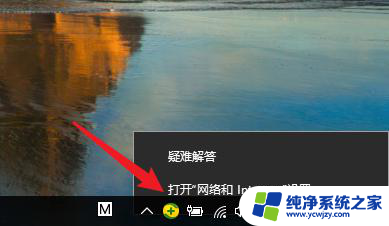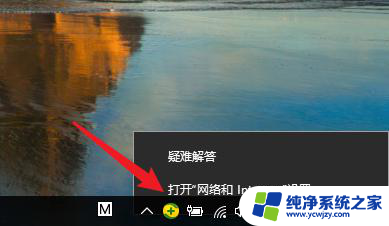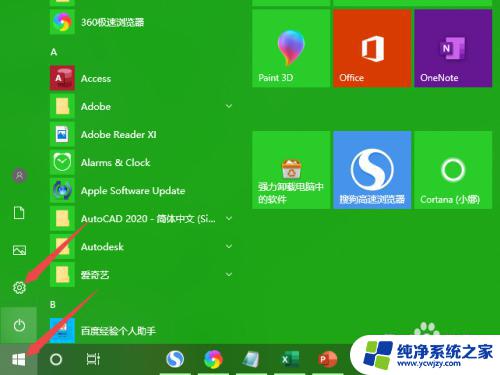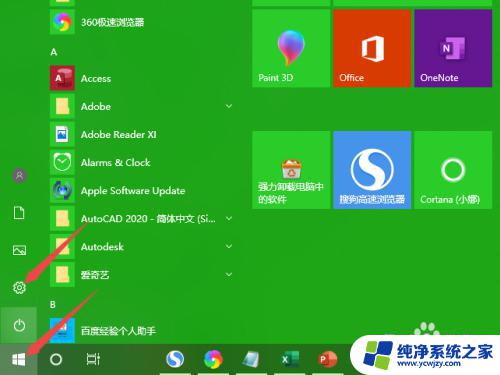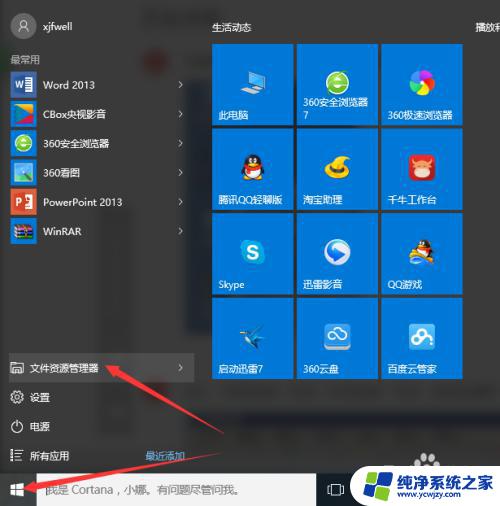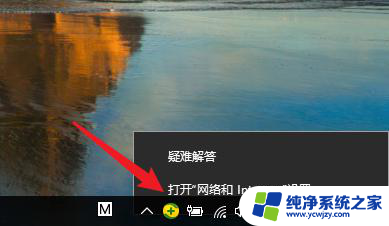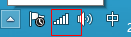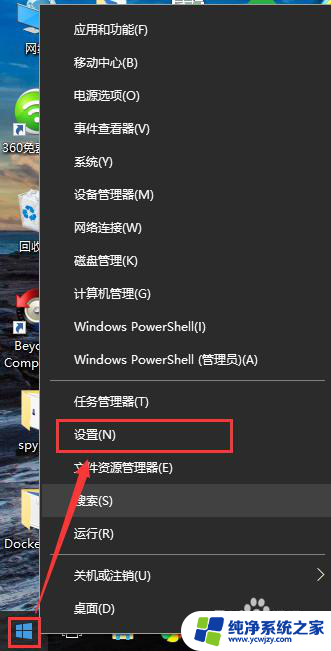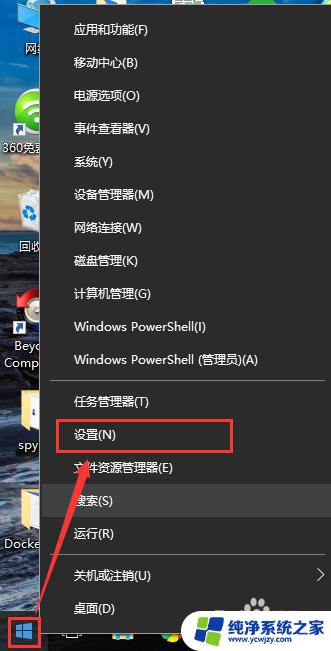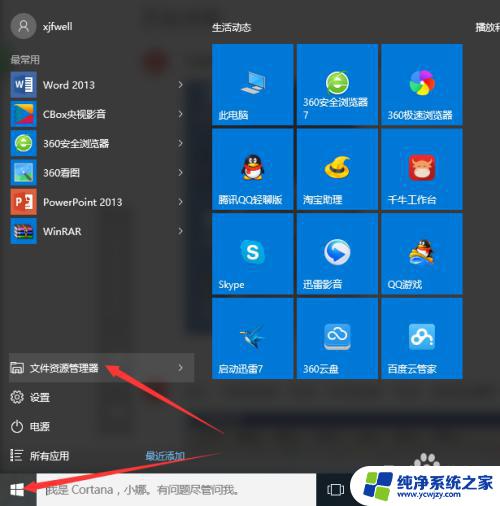测无线网网速 WIN10无线网络连接速度如何查看
更新时间:2023-09-09 13:01:29作者:yang
如今无线网络已经成为我们生活中不可或缺的一部分,而无线网络的速度对于我们的网络体验来说至关重要,在使用WIN10操作系统时,我们可能会遇到无线网络连接速度变慢的情况,因此了解如何查看WIN10无线网络连接速度就显得尤为重要。通过测无线网网速,我们可以准确了解当前网络的速度情况,从而采取相应的措施,提升网络的稳定性和速度,为我们的网络使用带来更好的体验。接下来本文将介绍WIN10无线网络连接速度的查看方法,为大家解决无线网络连接速度问题提供一些有效的技巧和建议。
步骤如下:
1.首先,在Windows系统桌面的右下角找到【无线图标】。右键点击
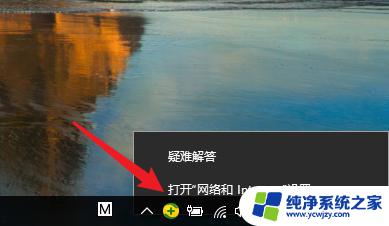
2.然后选择【打开网络和Internet设置】
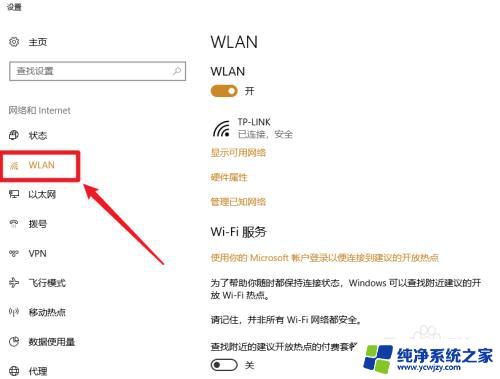
3.接着选择【WLAN】,以及【更多适配器选项】
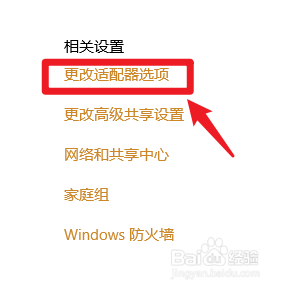
4.接着在【网络连接的图标】上,双击
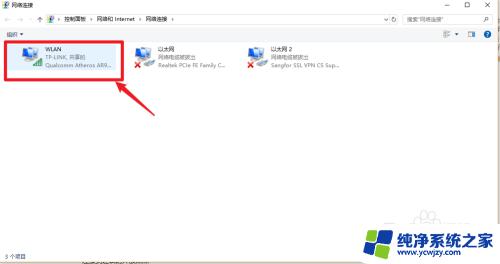
5.最后,就可以查看到【WLAN状态的速度】了
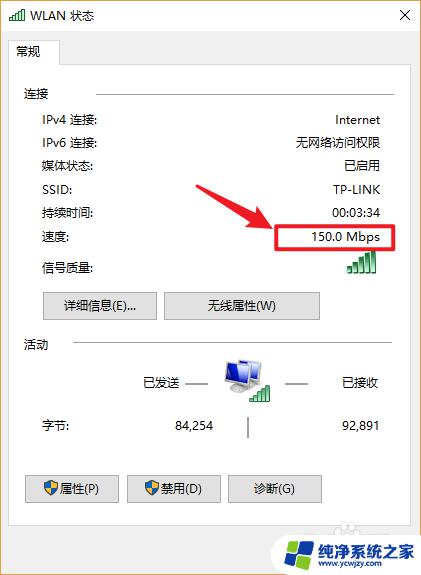
以上就是关于测无线网网速的全部内容,如果遇到相同情况的用户,可以按照小编提供的方法来解决。